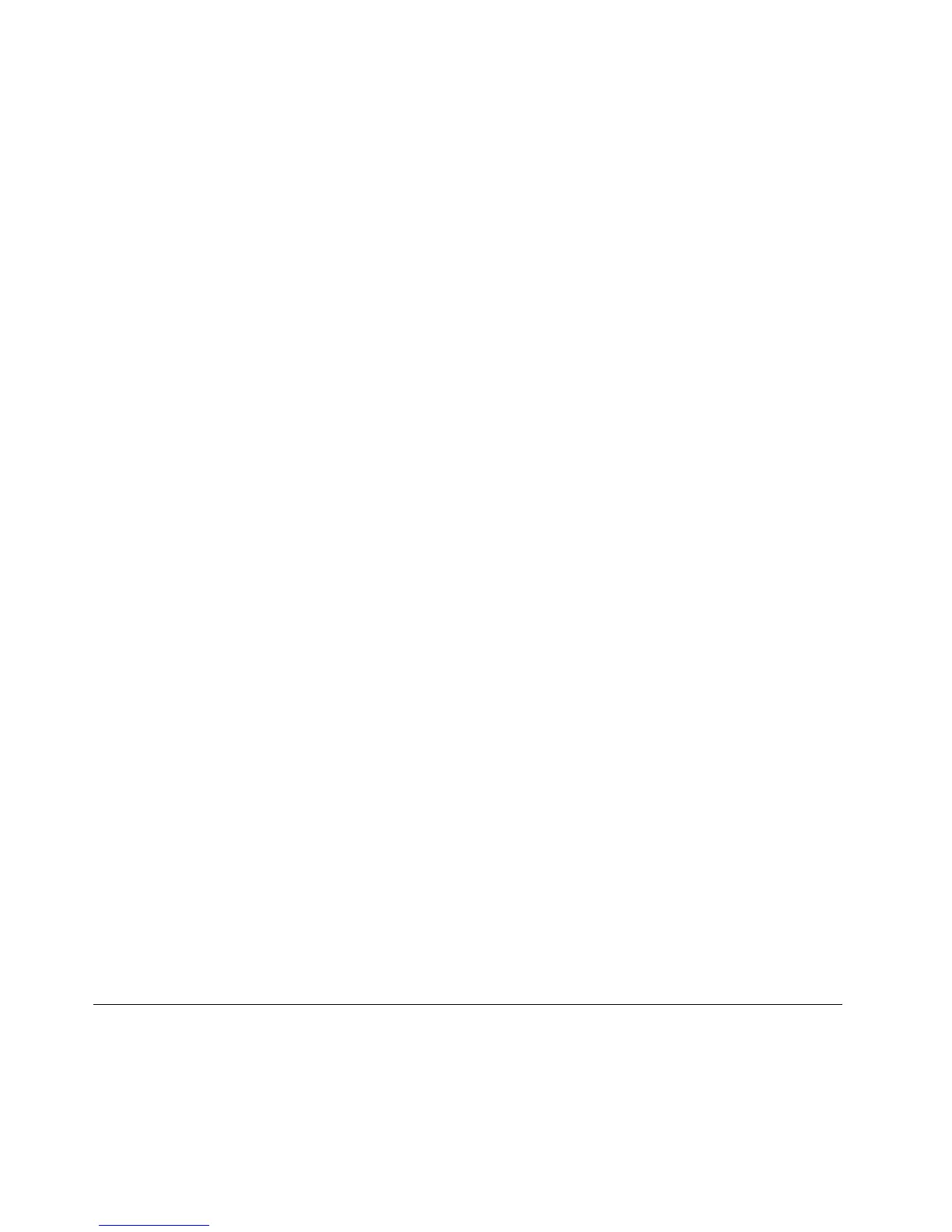•Abystedosáhlinejlepšírovnováhymezivýkonemaúsporouenergie,vytvořteapoužijteplánynapájení
pomocíprogramuPowerManager.
•Pokudbudevášpočítačdelšídobuvypnutý,můžetezabránitvybitíbaterietím,žejivyjmetezpočítače.
Dalšíinformaceopoužitíbaterienajdetevčásti„Řízeníspotřeby“nastránce28.
Máteobavyobezpečnostnebosepotřebujetebezpečnězbavitdatuloženýchnajednotcepevného
diskunebojednotceSSD?
•ProstudujtesičástKapitola4„Zabezpečení“nastránce47,kdenajdeteinformaceoochraněvašeho
počítačeprotineoprávněnémupoužitíakrádeži.
•KochranědatuloženýchvpočítačipoužijteprogramClientSecuritySolutionneboprogramPassword
Manager.
•NežodstranítedatazjednotkypevnéhodiskunebojednotkySSD,přečtětesi„Upozorněníosmazání
datzjednotkypevnéhodiskunebojednotkySSD“nastránce55.
Jeprovásobtížnépřipojitsenarůznýchmístech?
•Potřebujete-livyřešitproblémysbezdrátovýmpřipojením,navštivtewebovoustránku:
http://www.lenovo.com/support/faq
•VyužijtesíťovýchfunkcíprostřednictvímprogramuAccessConnections.
•Chcete-lisedozvědětvíceopoužíváníbezdrátovýchfunkcívašehopočítače,přečtětesi„Bezdrátová
připojení“nastránce33
.
•Radyohledněbezpečnéhocestovánínajdetevčásti„Cestovánísvašímpočítačem“nastránce45
.
•BezdrátovéfunkcezapnetečivypnetestisknutímklávesyF9.
Potřebujetečastopřednášetprezentacenebopřipojovatexternímonitor?
•Ujistětese,žedodržujetepostupplatnýpro„Připojeníexterníhomonitoru“nastránce37.
•PomocífunkceRozšířenáplochamůžetezobrazitvýstupjaknadisplejipočítače,taknaexternímmonitoru.
Potřebujetepřipojitnebovyměnitzařízení?
•DalšíinformaceovýměnězařízenípočítačenajdetevčástiKapitola6„Výměnazařízení“nastránce63.
Počítačjenynípojistédoběpoužívánípomalejší?
•Postupujtepodlepokynůvčásti„Obecnérady,jakpředcházetproblémům“nastránce111
.
•Můžeteprovéstdiagnostikuproblémůpomocípředinstalovanéhodiagnostickéhosoftwaru.
•PodívejtesenaprostředkyobnovenívčástiKapitola5„Obnova–přehled“nastránce57.
Vytisknětesinásledujícíčástiauschovejtejeusvéhopočítačepropřípad,ženebudetemítpřístupkonline
uživatelsképříručce.
•„Instalacenovéhooperačníhosystému“nastránce95
•„Počítačneodpovídá“nastránce117
•„Problémysnapájením“nastránce132
Speciálníklávesyatlačítka
Navašempočítačinalezneteněkolikspeciálníchklávesatlačítek,kterávámzajistísnazšíaefektivnějšípráci.
FunkceklávesThinkPadF1-F12můžetepřepínatpropoužitívevýchozímrežimunebovrežimuLegacy.Ve
výchozímrežimumůžetestisknutímpříslušnéklávesyspouštětspeciálnífunkceznázorněnénaklávesách.
20Uživatelskápříručka
